Zoom pakub mugavat valikut, mis võimaldab hostil jagada hostimisõigusi teise kasutajaga. Teisisõnu saate määrata kaasmajutaja et aidata teil koosoleku ajal erinevaid ülesandeid lahendada. Näiteks saavad kaassaatejuhid osalejaid hallata, vajadusel vaigistada, koosolekut salvestama, jne. Hea uudis on see, et teil võib olla nii palju kaasmajutajaid, kui vajate; selles osas piiranguid pole.
Kahjuks ei luba Zoom mõnikord teil hostimisõigusi teise kasutajaga jagada. Kaashostimise valikut ei kuvata või hostimisõigusi ei edastata teie kaasmajutajale. Vaatame, kuidas saate selle probleemi tõrkeotsingut teha.
Parandus: ma ei saa suumis kaashosti lubada
⇒ Oluline märkus: Kaashostimine on saadaval ainult Zoom Pro, Business, Education ja API partneri plaanides. Seega pidage meeles, et kaashosti funktsioon pole Zoomi tasuta versioonis saadaval. Kui soovite seda kasutada, peate oma plaani uuendama.
Kontrollige oma konto seadeid
Veenduge, et teie konto seadetes oleks kaasmajutaja lisamise valik lubatud.
- Logige sisse veebiportaali Zoom ja minge aadressile Seaded.
- Seejärel valige Koosolek vahekaarti ja kerige alla Koosolekul (põhiline).
- Otsige üles Kaasmajutaja seadistus. Lülitage see sisse, kui see on keelatud.
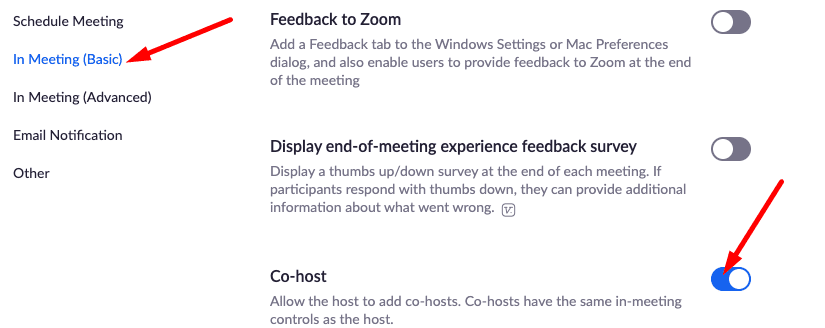
Muide, kui suvand Kaashost on hall, näitab see, et teie Zoomi administraator lukustas selle kas grupi või konto tasemel. Praeguste seadete kohta lisateabe saamiseks võite võtta ühendust oma administraatoriga.
Kasutage veebis Zoomi
Nagu alati, kui teie suumivalikud ei tööta töölauarakenduses ettenähtud viisil, minge aadressile zoom.us ja kontrollige, kas saate oma kaasmajutaja sinna lisada. Sageli, kui töölauarakendust mõjutavad erinevad tõrked ja luksumised, ei tohiks te neid Zoomi veebiversioonis kogeda.
Värskendage oma rakendust
Kas Zoomi uuem versioon on saadaval? Kui see on olemas, installige see oma seadmesse ja proovige kaashosti uuesti lisada. Tavaliselt laadib Zoom uusimad värskendused ise alla, kuid mõnikord vajab see veidi tõuget. Niisiis, klõpsake oma profiilipildil ja klõpsake nuppu Kontrolli kas uuendused on saadaval valik.

Seejärel taaskäivitage rakendus ja proovige uuesti oma kolleegi(de)ga hostimisõigusi jagada.
Järeldus
Kui te ei saa hostimisõigusi teise Zoomi kasutajaga jagada, veenduge, et see valik oleks teie konto jaoks lubatud. Seejärel värskendage rakendust või proovige kasutada veebirakenduse Zoom kaashosti valikut. Kas leidsite selle probleemi teised süüdlased? Kasutage allolevaid kommentaare ja loetlege tõrkeotsingu meetodid, mida probleemi lahendamiseks kasutasite.